Comment modifier les données utilisateur de SOLIDWORKS Electrical
Lorsque vous travaillez dansSOLIDWORKS Électrique, modifier les champs de données utilisateur pour des noms de propriétés plus pertinents peut être utile pour les entreprises lors de la création de rapports. Cela permet d'éviter d'avoir recours à un aide-mémoire pour savoir quel champ de données utilisateur correspond à quelle propriété. Chaque classification de composant a ses propres champs de données utilisateur et peut être modifiée selon les besoins. Ce guide détaille les étapes à suivre.
Modification des données utilisateur
Pour modifier les champs de données utilisateur, lancez d'abord le programme et passez à l'étape suivante. Bibliothèque onglet. Ouvrez-le Gestion de la classification menu.
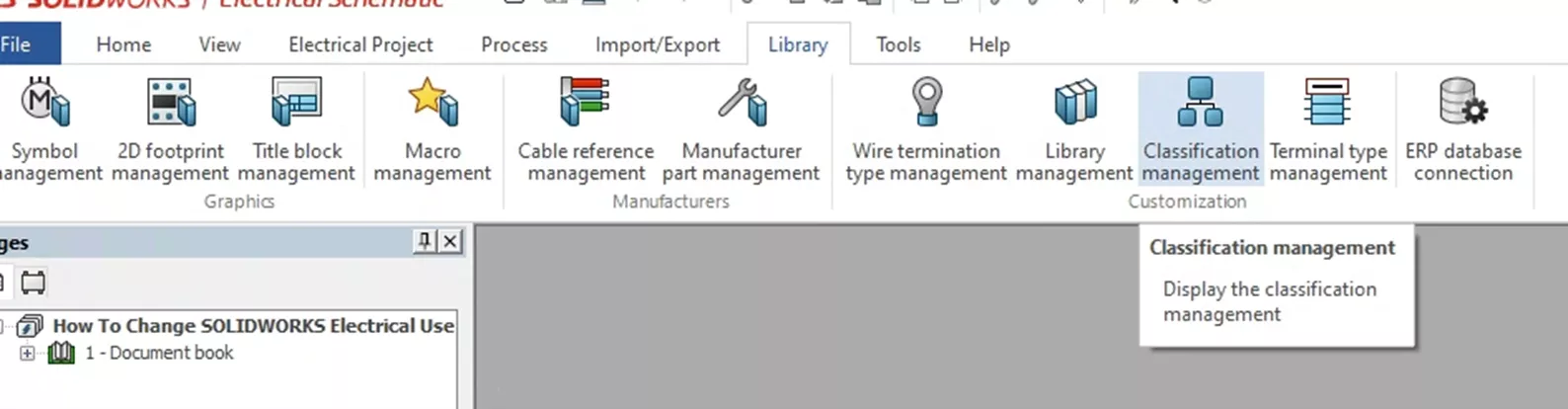
Une fois ouvert, vous verrez une liste de types de composants et une liste de composants. Pour cet exemple, je vais choisir le type de composant. Détecteurs, capteursÇa peut être fait pour n'importe quel type de composant.
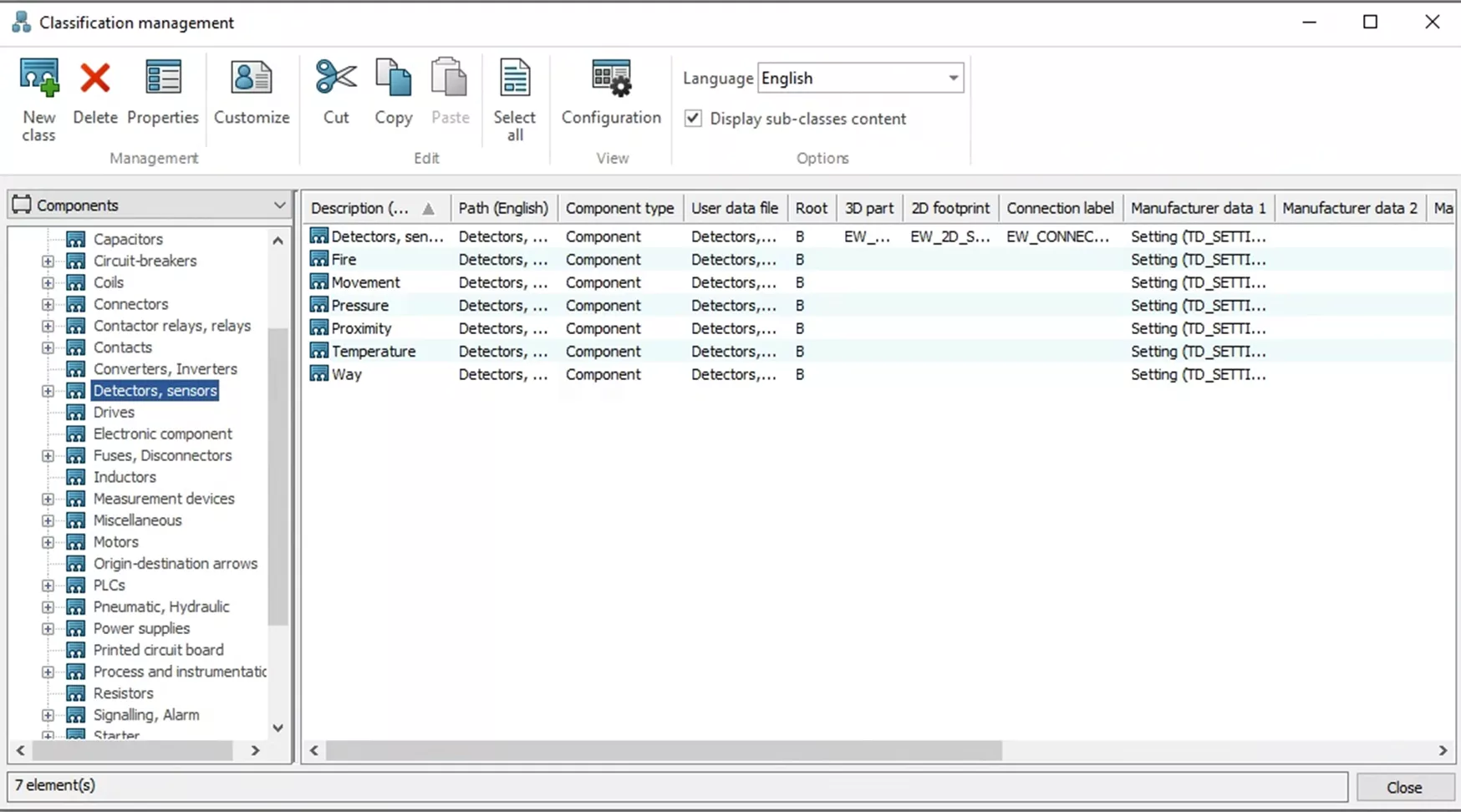
Avec le type de composant sélectionné, ouvrez le Personnaliser menu.
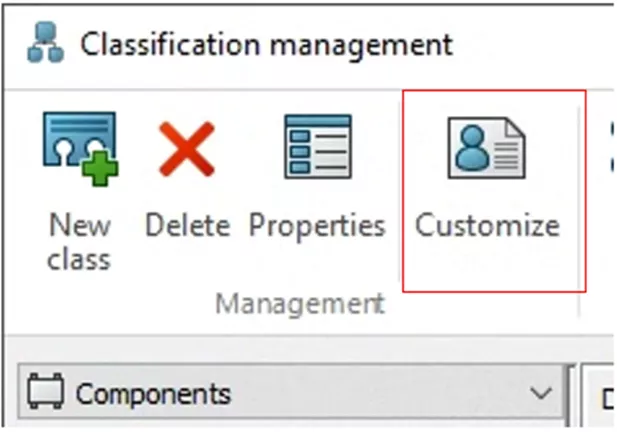
Ça ouvrira le Données de l'utilisateur menu de personnalisation. Le Édition L'onglet s'ouvre par défaut. En restant dans cet onglet, vous verrez une liste de propriétés sur le côté gauche. À droite, lorsqu'une propriété est sélectionnée, vous verrez une liste de propriétés de données.
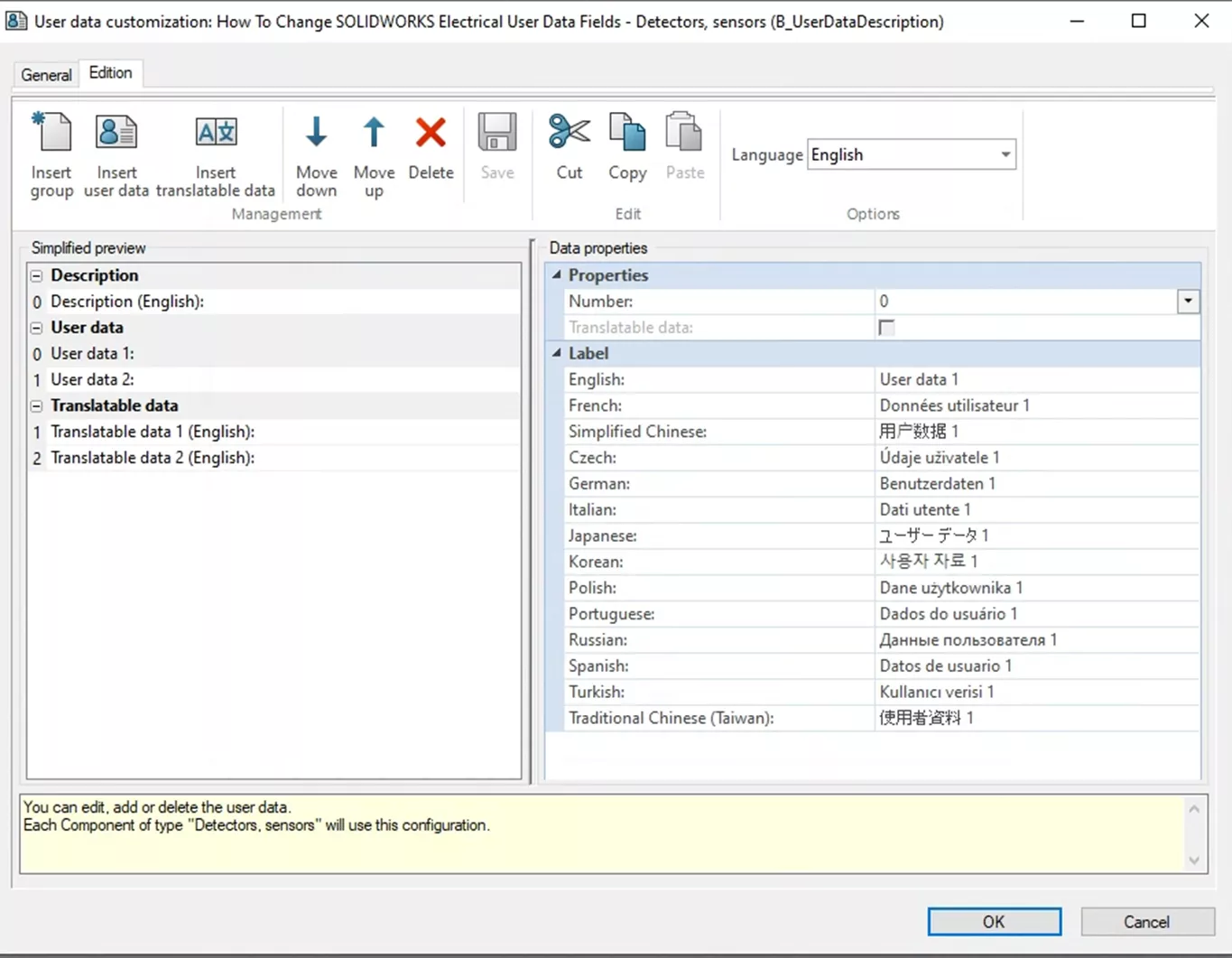
Sélectionner Données de l'utilisateur 1 :. Sous le Propriétés des données sous-section Étiquette, modifier le Anglais section. Actuellement, il stipule, Données de l'utilisateur 1, mais je vais changer ça pour mon exemple Prix unitaire.
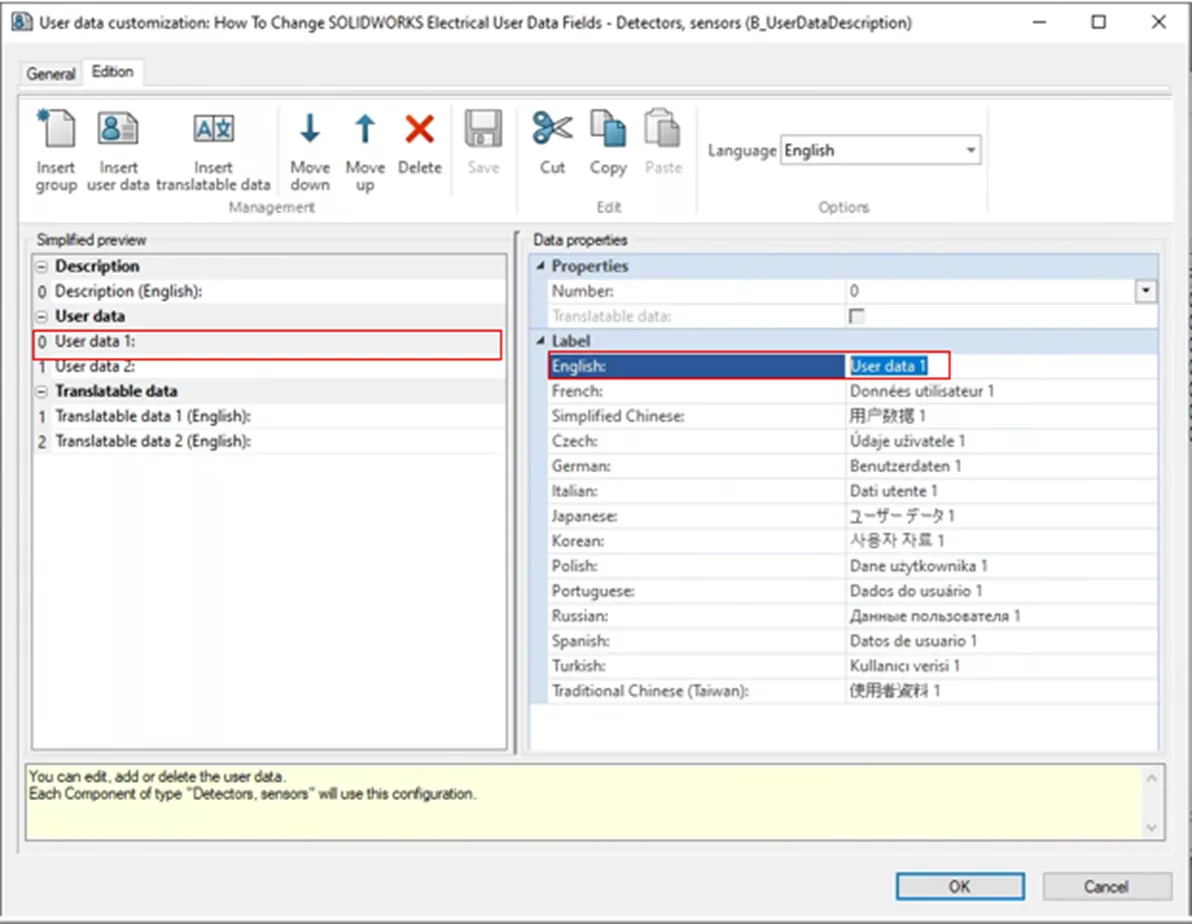
Frapper Sauver et puis D'ACCORD. Si vous ouvrez le Personnaliser Dans la fenêtre suivante, vous verrez que la propriété du côté gauche a été mise à jour avec la nouvelle valeur.
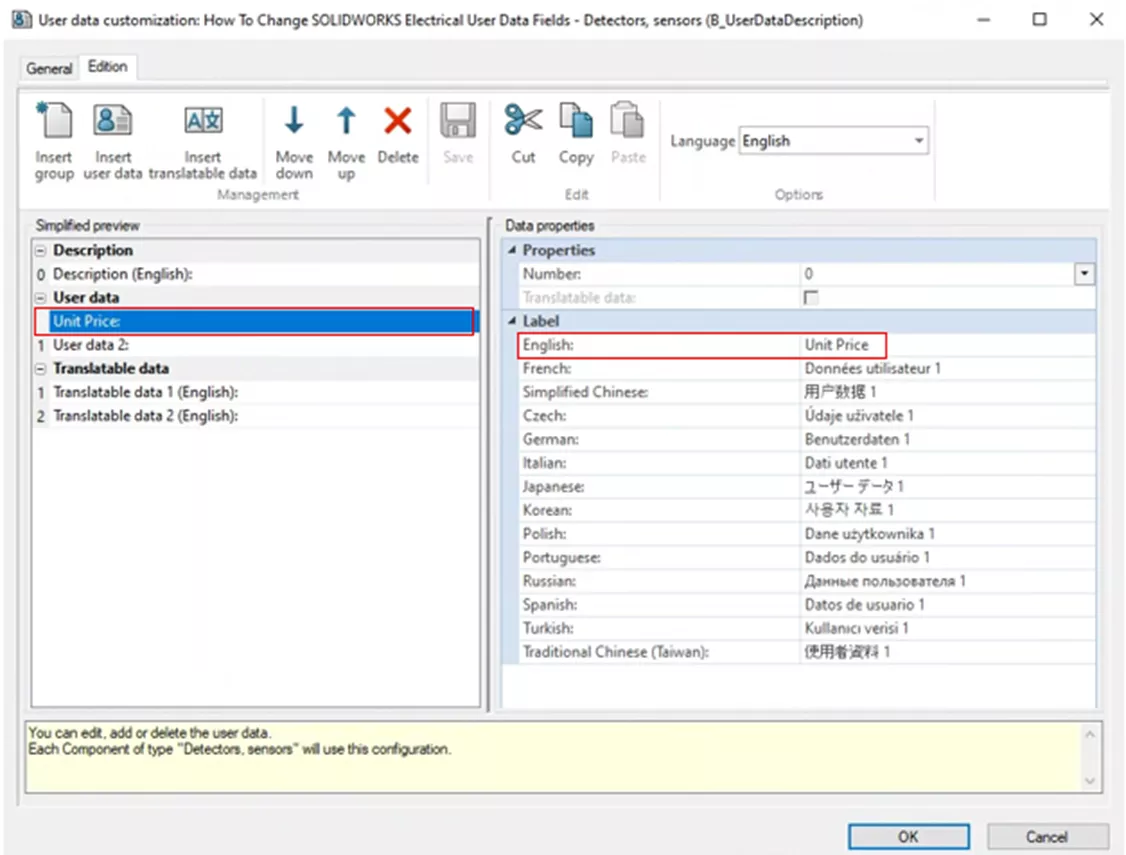
Ce même processus peut être répété pour d'autres langues du projet. Dans cet exemple, chaque fois que je consulte une Détecteur, capteur propriétés du symbole, je verrai que la propriété Prix unitaire a remplacé Données de l'utilisateur 1.
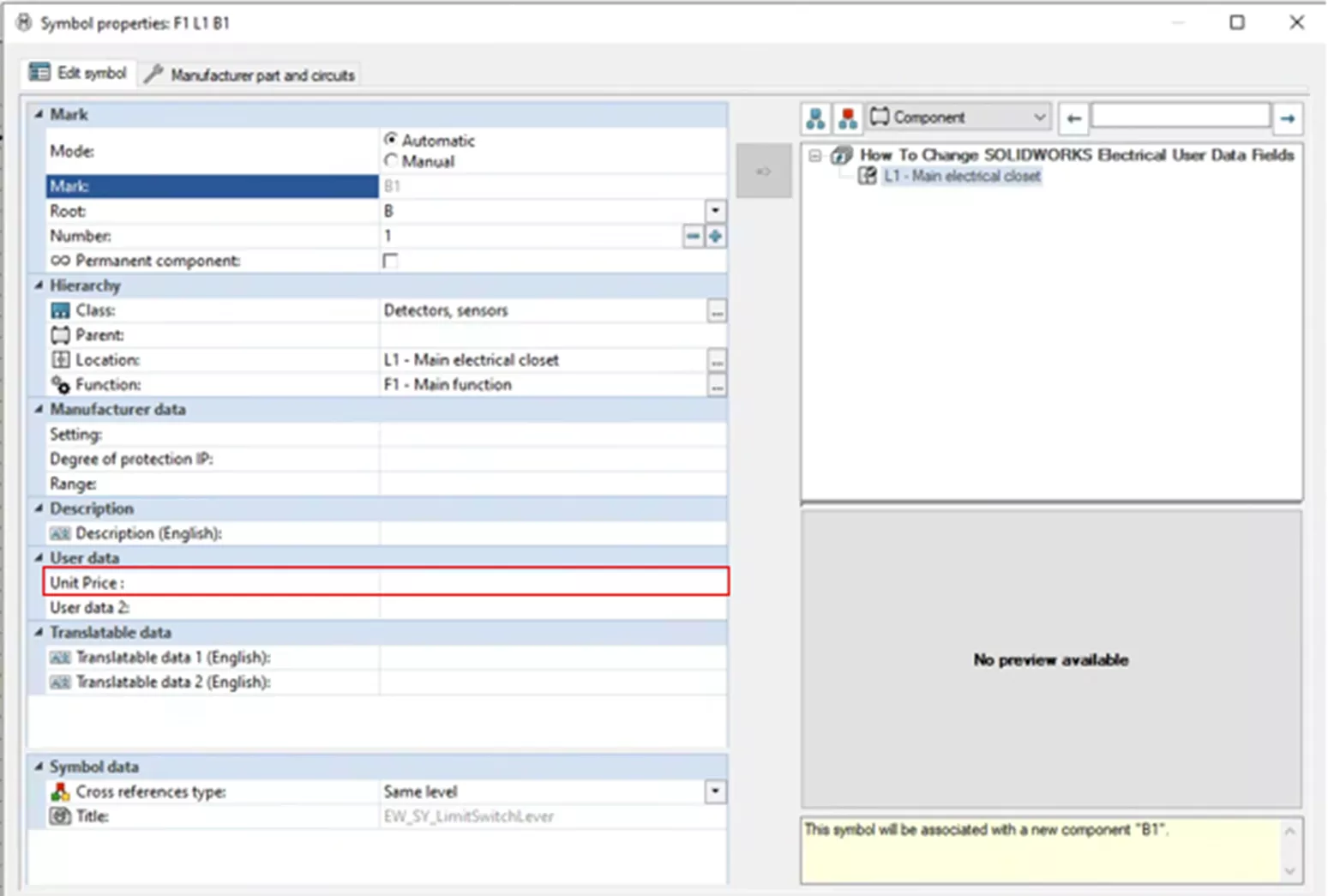
Changement SOLIDWORKS Électrique Les données utilisateur devraient vous aider à clarifier toute confusion lors de la saisie de données utilisateur dans vos symboles. Vous voulez en savoir plus sur SOLIDWORKS Electrical ? Consultez les articles ci-dessous. Joignez-vous aussi auCommunauté GoEngineerpour créer des messages sur le forum, participer à des concours de design et répondre aux questions des autresSOLIDWORKSutilisateurs.
Note de l'éditeur :Cet article a été initialement publié en avril 2016 et a été mis à jour pour plus d’exactitude et d’exhaustivité.
Plus de tutoriels SOLIDWORKS Électrique
Réutilisation des fils dans SOLIDWORKS Électrique sur plusieurs projets
Connexion client/serveur SOLIDWORKS Électrique réussie
SOLIDWORKS Électrique 2025 : Nouveautés
Importer des symboles dans SOLIDWORKS Electrical à partir d'autres systèmes
Enveloppement du texte d'attribut dans SOLIDWORKS Électrique
À propos de Nathen Blas
Nathen Blas est ingénieur en support technique SOLIDWORKS basé à notre siège social situé à Salt Lake City, Utah. Il a obtenu son baccalauréat en génie mécanique à l'Université de l'Utah en 2018 et a rejoint la famille GoEngineer la même année.
Recevez notre vaste gamme de ressources techniques directement dans votre boîte de réception.
Désabonnez-vous à tout moment.